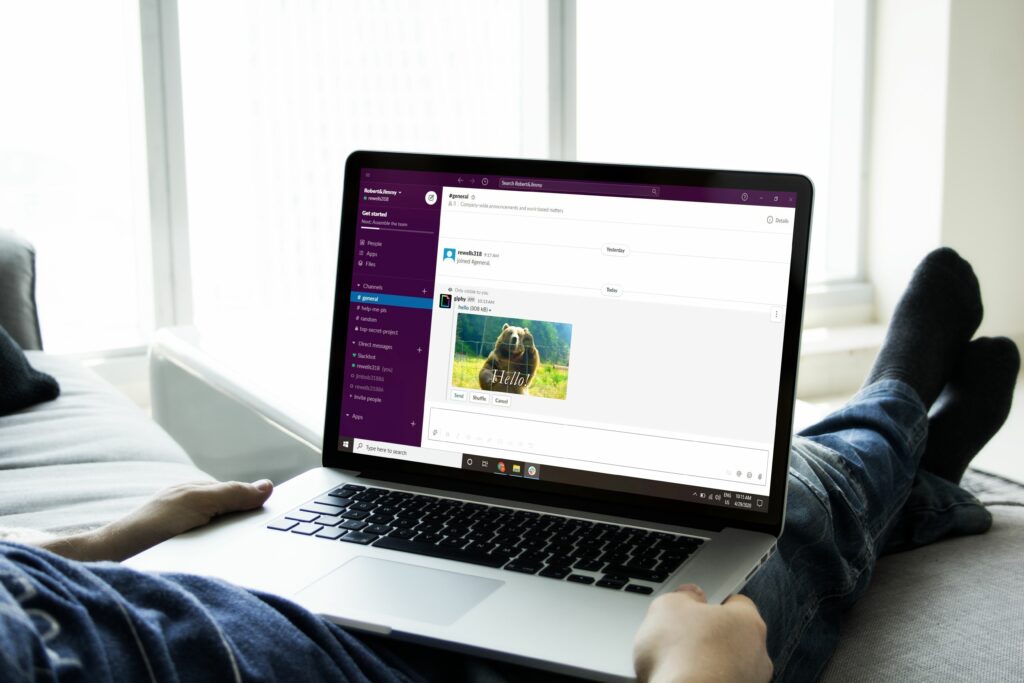Comment utiliser GIPHY dans Slack
ce qu’il faut savoir
- Ajouter Giphy à Slack : sélectionnez application Dans le panneau de gauche de Slack.Types de Giffy dans la barre de recherche et sélectionnez Ajouter à.
- Sur la page Web qui s’ouvre, sélectionnez ajouter au mou > Ajouter l’intégration GiphyConfigurez les paramètres et sélectionnez enregistrer l’intégration.
- Envoyer un GIF dans Slack : Tapez /giphy Une phrase a suivi.selon Entrer et sélectionnez envoyer pour les GIF sélectionnés ou lecture aléatoire Passez à une autre option.
Cet article explique comment ajouter Giphy à Slack et envoyer des GIF dans Slack. Il comprend des informations sur la gestion ou la désactivation de Giphy et sur la recherche de GIF. Ces informations s’appliquent à la version Web de Slack et aux versions de bureau de Windows et Mac.
Comment ajouter Giphy à Slack
Les GIF peuvent alléger l’ambiance dans les conversations en ligne sérieuses, ce qui les rend particulièrement populaires dans les espaces de travail virtuels comme Slack. Voici comment ajouter Giphy à Slack pour partager des GIF avec des collègues.
Après avoir ajouté l’application Giphy à votre espace de travail, n’importe qui peut envoyer un GIF. Pour activer Giphy dans Slack :
-
choisir application Dans le coin supérieur gauche de Slack.
-
Types de Giffy dans la barre de recherche, puis sélectionnez Ajouter à en dessous de Giffy quand il apparaît.
-
La page de l’application Giphy s’ouvrira dans votre navigateur Web par défaut.choisir ajouter au mou.
-
choisir Ajouter l’intégration Giphy à la page suivante.
-
Configurez les paramètres Giphy, puis sélectionnez enregistrer l’intégration.
Comment envoyer des GIF sur Slack
Pour publier un GIF dans Slack, saisissez /giphy suivi d’un mot ou d’une expression, puis appuyez sur Entrer ou retourner. Par exemple:
-
Entrer bonjour /giphy.
-
Un GIF aléatoire apparaîtra dans la fenêtre de dialogue.choisir envoyer ou lecture aléatoire Obtenez un autre GIF aléatoire.
Les autres utilisateurs ne verront pas votre GIF tant que vous n’aurez pas choisi envoyer.
-
Lorsque vous trouvez un GIF à envoyer, sélectionnez envoyer Il sera publié sur le canal Slack que vous utilisez.
Relâcher les commandes Giphy
Vous pouvez également utiliser ces commandes dans Slack pour obtenir des GIF :
- /giphy #titre phrase: Rechercher des GIF avec des légendes.
- /giphy #légende « citation » phrase: Rechercher des GIF avec des citations.
- /giphy #amélioration lien image: Agrandir l’image pour un effet spectaculaire.
Comment gérer Giphy dans Slack
Si vous êtes autorisé à modifier les paramètres d’application de votre espace de travail, vous pouvez contrôler les classements GIF et désactiver les aperçus Giphy. Pour modifier les paramètres Giphy dans Slack :
-
Sélectionnez le nom de votre espace de travail dans le coin supérieur gauche de Slack.
-
choisir Configuration et administration > Gérer des applications.
-
La page de configuration de l’application Slack s’ouvrira dans votre navigateur Web.choisir Giffy.
-
Modifiez les paramètres de l’application à votre guise, puis sélectionnez enregistrer l’intégration.
Comment rechercher des GIF sur Giphy
En plus d’une immense bibliothèque de GIF originaux, Giphy vous permet également d’accéder aux GIF que vous trouvez sur le Web. Si vous ne trouvez pas un GIF que vous aimez, vous pouvez parcourir les GIF sans fin sur le site Web de Giphy. Pour rechercher un GIF et le partager dans Slack :
-
Allez sur Giphy.com et entrez un mot-clé ou une phrase dans la barre de recherche.
-
Choisissez le GIF que vous souhaitez utiliser.
-
choisir Copier le lien.
-
copie URL à l’intérieur lien court.
-
Collez le lien dans la boîte de discussion Slack et appuyez sur Entrer ou retournerLe GIF sera montré à tout le monde.
Comment désactiver Giphy
Si GIFS est trop distrayant, vous pouvez supprimer Giphy de Slack.Allez simplement sur la page des paramètres de l’application de Giphy et sélectionnez désactivé ou éliminer.
Alternativement, si vous ne voulez pas désactiver complètement Giphy, vous pouvez cliquer sur la petite flèche bleue à droite d’un GIF que vous ou quelqu’un d’autre avez partagé sur un canal pour le réduire. Les autres peuvent encore le voir, mais cela ne vous distraira plus.
Merci de nous en informer!
Dites-nous pourquoi !
D’autres détails ne sont pas assez difficiles à comprendre